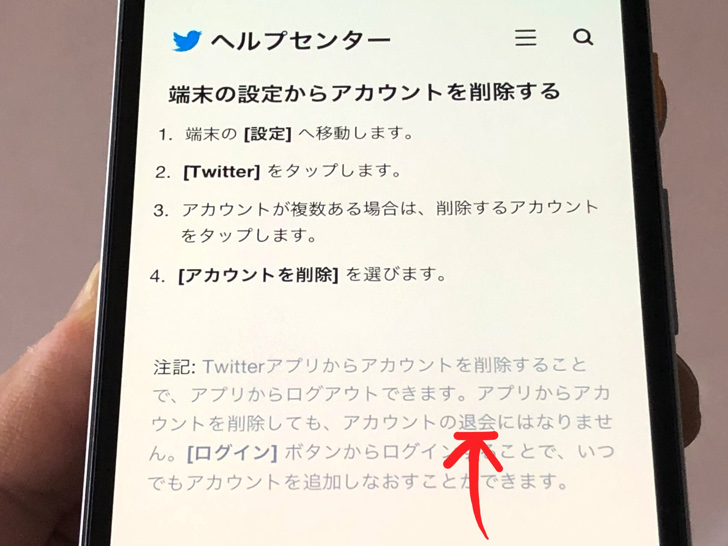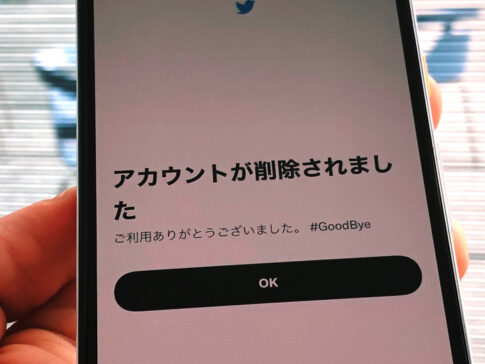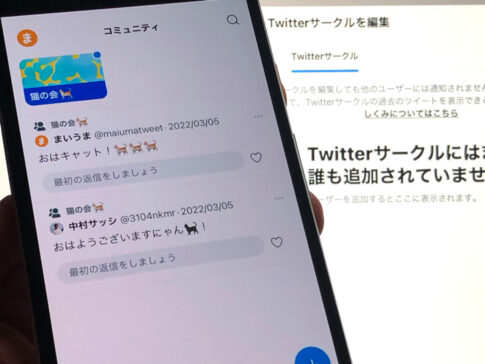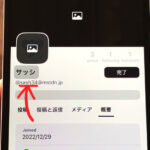こんにちは!Twitter歴13年のサッシです。
辞めたいのはTwitterそのものですか?Twitter内のサービスですか?
コミュニティ・サークル・Blue会員を含め、このページでは以下の内容で「退会のやり方」をまとめて紹介します。
気になるところから読んでみてくださいね!
Twitterそのものを退会のやり方
はじめに、Twitterそのものを退会のやり方から見ていきましょう。
つまり「アカウント削除」ですね。
Twitterアプリを開いたら、まずホーム画面で自分のアイコンをタップしてメニューを出してください。
そこから以下のように進んで行けばokですよ。
- 「設定とプライバシー」をタップ
- 「アカウント」をタップ
- 「アカウントを削除」をタップ
- 説明を読んで「アカウント削除」をタップ
- パスワードを入れて「アカウント削除」をタップ
- 最終確認されるので「削除する」をタップすると実行!
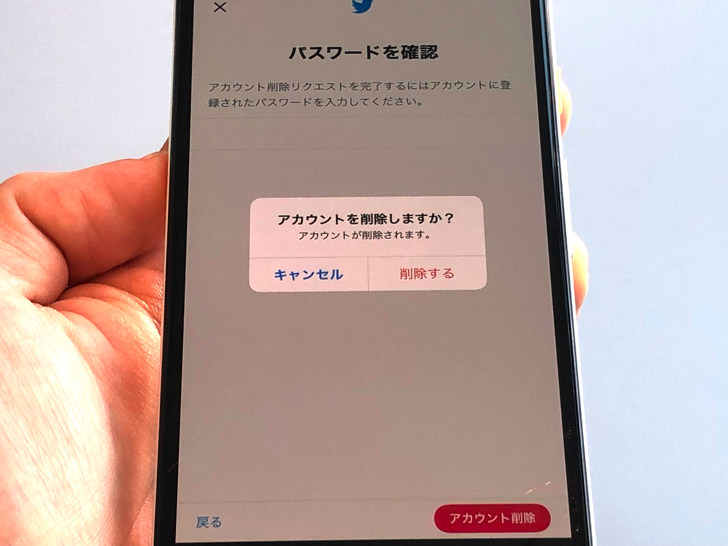
▲最終確認
最終確認で「削除する」を押すまでは実行されませんので安心して試してみてくださいね。
アカウント削除については別ページで詳しくまとめています。
手順や注意点など、さらに詳しくはそちらを参考にしてやってみてください。
なお、削除実行から30日間は保留期間なのでログインすれば削除は取り消しとなりますよ。
30日間ずっとログインせずに放置したら完全削除です。
コミュニティを退会のやり方
アカウントの次は「コミュニティ」を退会のやり方を見てみましょう。
まずは参加するコミュニティを表示してください。
コミュニティを表示したら「参加済み > このコミュニティを退会する」とタップして進んでください。
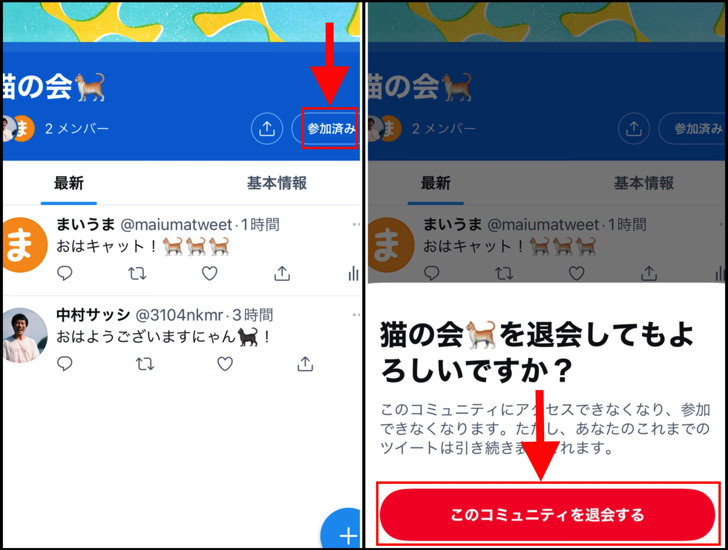
▲左:参加済み,右:退会メニュー
はい、それでそのままサクッと退会となります。
(最終確認は聞かれません)
コミュニティのメンバーに退会が通知されることもないので、気軽に退会してokですよ。
いったん退会してもまた参加も大丈夫です。
サークルを退会のやり方
コミュニティから退会がわかったところで、続いては「サークル」です。
Twitterサークルの抜け方もすごくかんたんですよ。
ずばり以下のどちらかをすればokです!
- フォロー解除
- ブロック
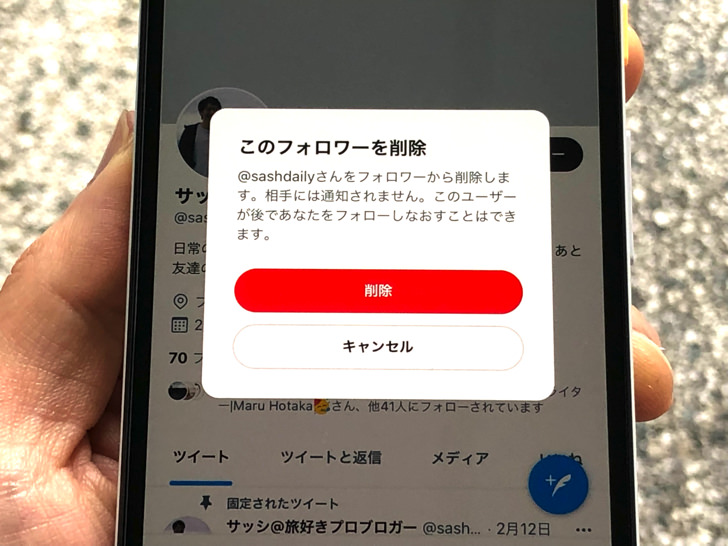
▲フォロー解除するところ
こちらが相手をフォロー中ならばフォローを外せばサークル退会となります。
フォローしていない場合は「フォローする > フォローを外す」とすれば退会できますよ。
もちろんこちらがブロックされた場合は強制退会ですよ。
Twitter Blueを退会のやり方
あとはTwitter Blueです。
Twitter BlueとはTwitterの有料会員サービスのことですね。
Twitter Blueを退会するにはずばりサブスク購入を停止です。
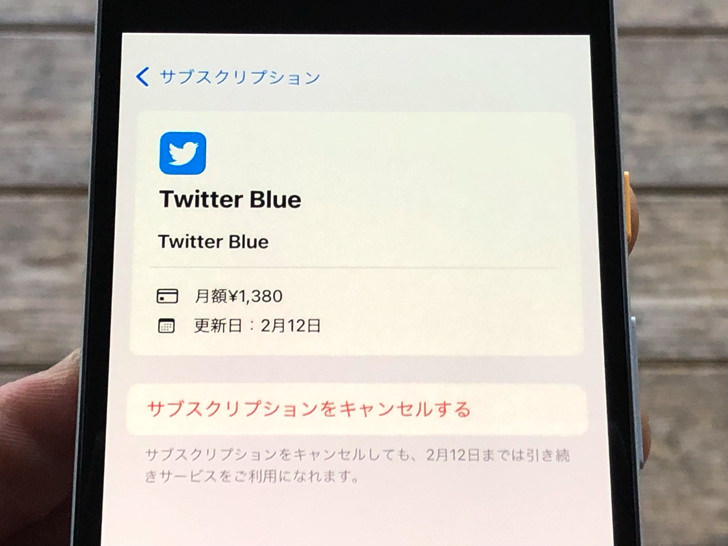
▲Twitter Blueを退会(App Store)
iPhoneでTwitterアプリから進めて登録した人はApp Storeでサブスクを解除しましょう。
AndroidやPCなどで登録した人はweb版のTwitterから停止できますよ。
SafariやGoogle ChromeからTwitterを開いてログインして、メニューの中にある「B」のマークを押してください。
Twitter Blueの設定が開くので、そこからサブスクを解除できます。
まとめ
さいごに、今回の「Twitterの退会」のポイントをまとめて並べておきますね。
- Twitterそのものを退会・・・アカウント削除
- コミュニティを退会・・・コミュニティを表示して「退会する」
- サークルを退会・・・フォロー解除かブロック
- Twitter Blueを退会・・・サブスク購入を停止
スマホをよく使うなら、大切な画像を残す対策はしっかりできていますか?
いつか必ず容量いっぱいになるか機種変するので、大切な思い出の写真・動画は外付けHDDに保存するのがおすすめです。
子どもや恋人とのちょっと見られたくない画像なども絶対に漏らさずに保存できますので。
(ネットにアップすれば流出のリスクが必ずあります)
ロジテックのスマホ用HDDならpc不要でスマホからケーブルを差して直接保存できるので僕はすごく気に入っています。
1万円くらいで1TB(=128GBのスマホ8台分)の大容量が手に入りますよ。